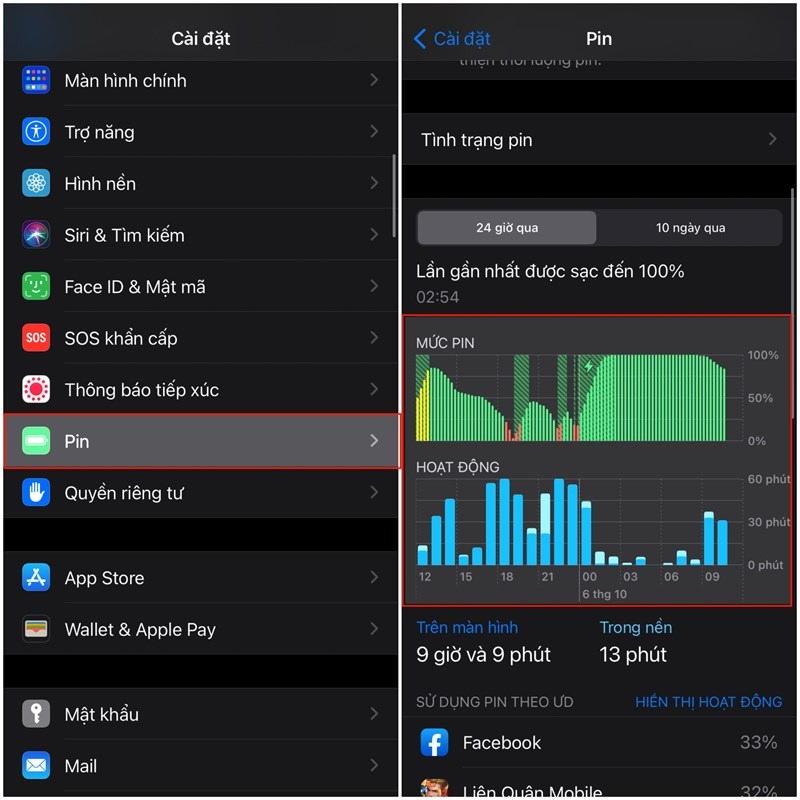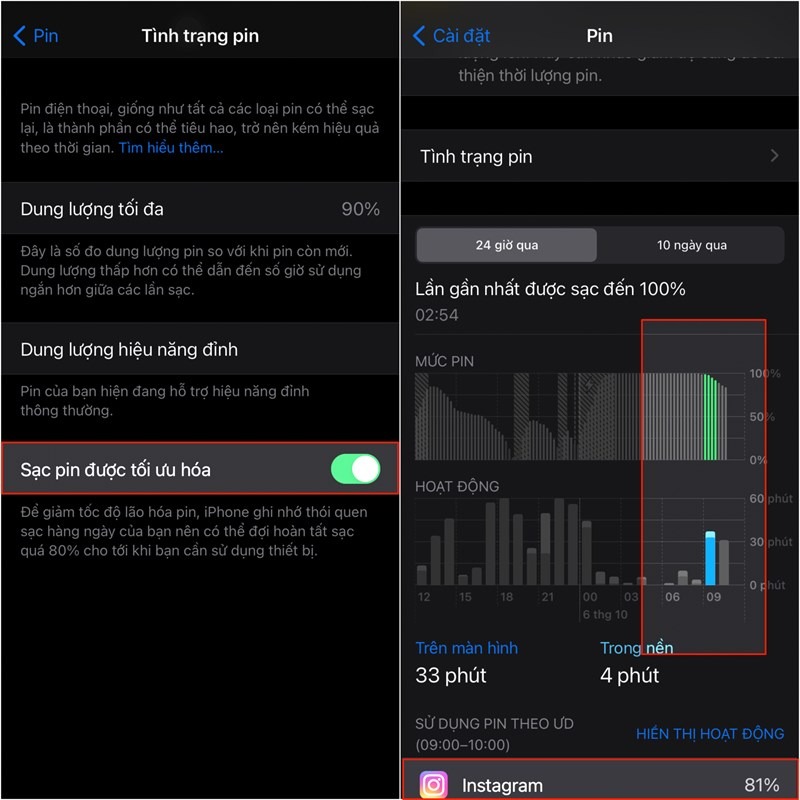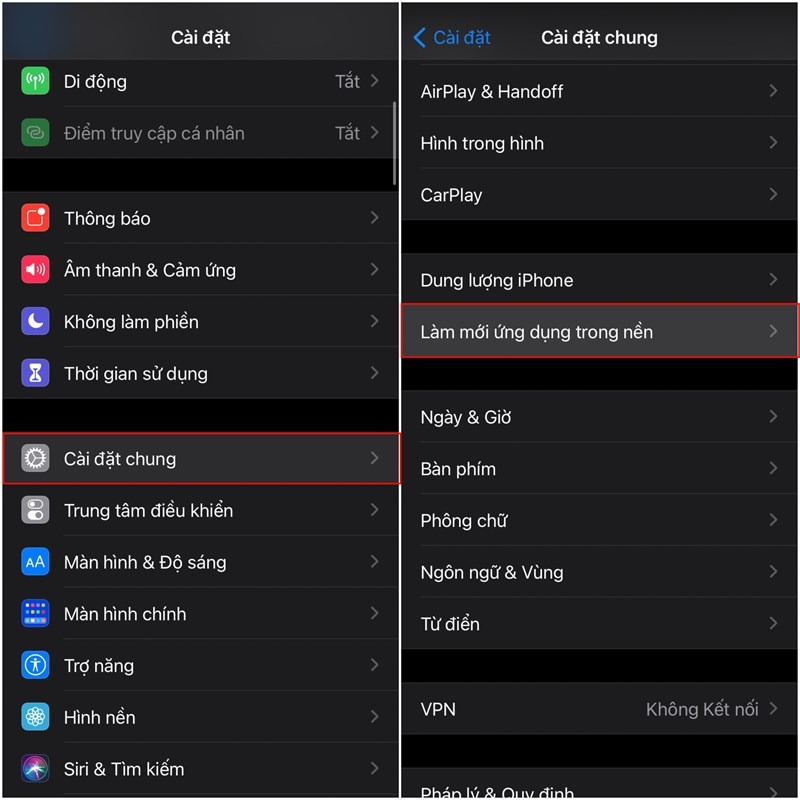Theo dõi tình trạng pin của iPhone một cách nhanh chóng và chính xác với mẹo nhỏ có sẵn trên iPhone này
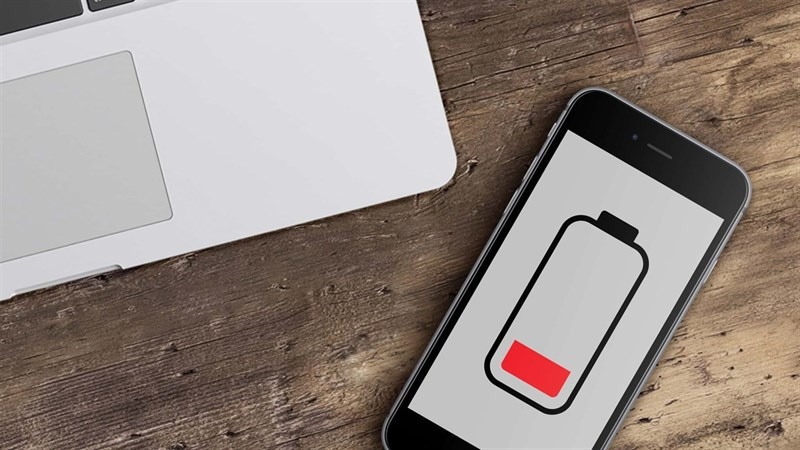
Vấn đề khó chịu bậc nhất của người sử dụng iPhone là việc điện thoại hết pin quá nhanh. Vấn đề này có thể là do iPhone của bạn làm việc “quá sức” hoặc đơn giản là tuổi thọ của pin đã kém đi nhiều. Sau đây mình xin chia sẻ một vài mẹo để quản lý tình trạng sức khỏe của pin iPhone, đọc thêm bên dưới để biết nhé.
1. Kiểm tra dung lượng pin tối đa
Tình trạng pin sau khi điện thoại đã sử dụng được một thời gian không còn giữ pin ở mức 100% nữa không còn quá lạ. Tuy nhiên nếu lượng pin tối đa ở mức quá thấp thì có nghĩa pin có lẽ nên cần thay mới.
Vào Cài đặt > Pin > Tình trạng pin để kiểm tra các thông số của pin nếu dung lượng pin tối đa trên 80% thì vẫn ổn nhưng ngược lại bạn nên lưu ý việc thay pin.
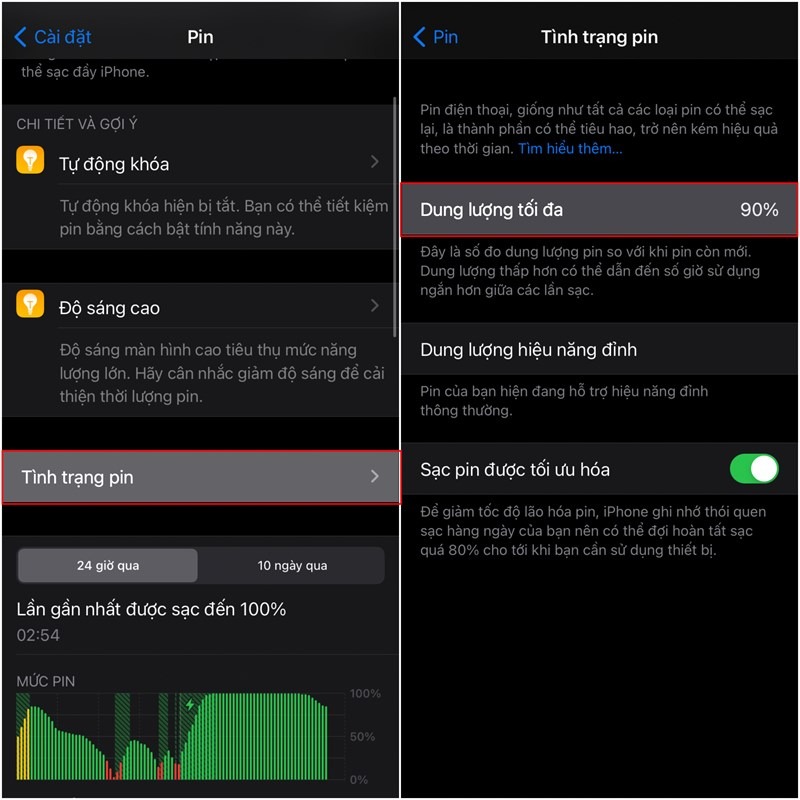
2. Kiểm tra tốc độ xả pin
Vẫn trong mục Cài đặt > Pin bạn sẽ thấy một biểu đồ thống kê việc xài pin của bạn. So sánh biểu đồ này với việc sử dụng pin của bạn nếu hao pin quá nhanh trong lúc bạn sử dụng với những tác vụ bình thường hoặc pin hao nhiều khi không sử dụng là một điều đáng lưu ý.
Trong biểu đồ trên bạn sẽ thấy các cột màu xanh, màu vàng và màu đỏ các cột này cũng thể tình trạng pin của máy. Cột màu đỏ có nghĩa là điện thoại bạn đang ở mức pin yếu, màu vàng là đang ở chế độ Nguồn điện thấp, màu xanh là pin ở tình trang tốt.
Biểu đồ cột màu xanh dương bên dưới là biểu thị thống kê mức pin sử dụng cho các hoạt động. Màu xanh đậm là mức pin tiêu hao ứng dụng chạy trên trên màn hình, màu xanh nhạt là mức pin tiêu hao cho ứng dụng chạy ngầm.